Способы редактирования видео постоянно совершенствуются, регулярно появляются новые инструменты и функции. В результате, чтобы быть лучшими в своем деле и идти вперед, видеоредакторам нужно постоянно учиться и расти, приобретая новые навыки и знания.
Хотя работа над редактированием видео может иметь свои нюансы в каждом проекте, за счет практики и терпения вы сможете существенно усовершенствовать свои навыки. В этой статье вы ознакомитесь с шестью полезными советами по редактированию видео, которые помогут вам работать быстрее, эффективнее и по более высоким стандартам.
1. Храните все на одной платформе
При работе над видеопроектом, особенно в сжатые сроки, переходить между разными приложениями и устройствами, чтобы завершить редактирование, может быть очень неудобно.
Используя централизованную платформу, такую как Dropbox, вы сможете сэкономить ваше время и упростить управление вашими файлами в едином пространстве с помощью набора инструментов для редактирования видео.
Создавать, редактировать, просматривать, распространять и хранить видеофайлы можно прямо в Dropbox. Браузерная платформа означает, что вы можете один раз загрузить видеоматериалы в Dropbox, и ваши файлы будут сохраняться и синхронизироваться на каждом устройстве, с которого вы входите в Dropbox.
Вы также можете делиться ссылками с соавторами, чтобы просматривать и утверждать рабочие материалы. Рецензенты — даже те, у кого нет аккаунта Dropbox — могут оставлять отзывы с привязкой ко времени, а вы можете легко вносить изменения с учетом этих отзывов прямо в Dropbox.

2. Планируйте свое видео
Эффектное начало, середина и конец видео — вот что может часто отличать высококачественное профессиональное видео от любительского клипа.
Планируйте свое видео — неважно что это: сценарий работы или последующая раскадровка — так вы сможете лучше понять, как будет выглядеть ваше готовое видео. Кроме того, вы сможете в процессе редактирования единообразно добавлять или менять элементы в своем видео, например цветокоррекцию, переходы, заголовки и звуковые эффекты.
3. Используйте эффективные инструменты
Если вы занимаетесь редактированием нескольких видео со схожими визуальными элементами или стилями — например, для учебных пособий для всей организации или кампании в социальных сетях в Instagram или TikTok — вы сможете оптимизировать рабочий процесс с помощью шаблона.
Популярные программы для редактирования приложений и видео, такие как Adobe Premiere Pro и After Effects, DaVinci Resolve и WeVideo предлагают шаблоны как часть своего рабочего процесса, чтобы вы могли быстро приступить к созданию творческого проекта. Получать отзывы можно прямо в программе для редактирования: Dropbox Replay интегрируется с этими и другими инструментами, чтобы помочь вам быстрее создать финальную версию.
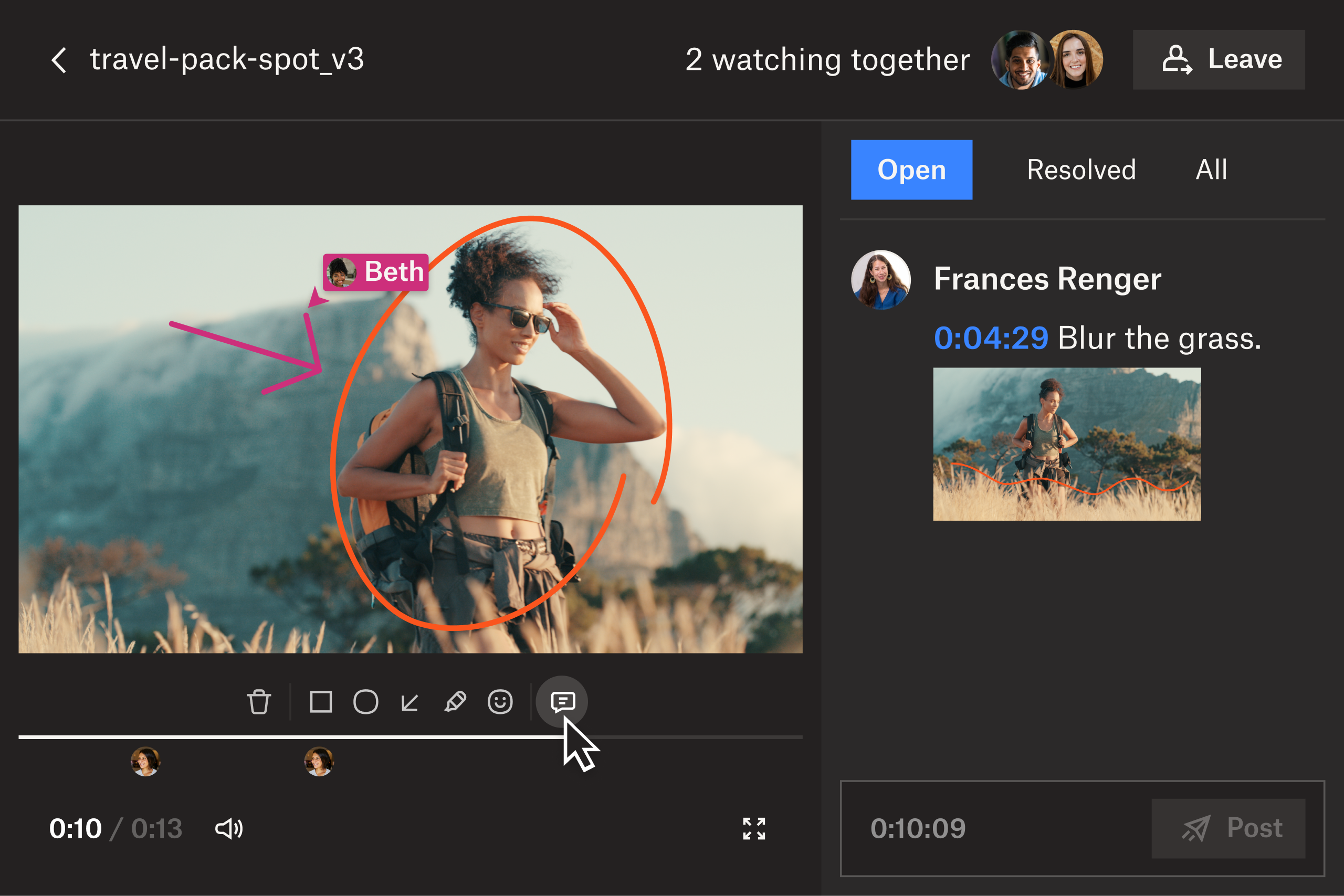
4. Узнайте мнение других людей
Когда вы будете довольны полученным результатом, нужно будет поделиться отредактированным файлом с другими людьми, чтобы узнать их мнение. Узнав мнение своих коллег, вы сможете взглянуть на свою работу свежим взглядом и понять, какие области нужно еще отредактировать или улучшить. Учет пожеланий коллег, которым вы доверяете, друзей или даже части вашей аудитории может существенно повысить качество вашего видео в целом.
Храните отзывы о видеофайлах в едином пространстве и делитесь ссылками с соавторами, чтобы просматривать и утверждать рабочие материалы Dropbox Replay. Рецензенты могут оставлять точные и полезные отзывы с привязкой ко времени прямо в видеофайле. Комментарии можно экспортировать прямо в ваш редактор, чтобы они отображались в виде маркеров и вам было легче найти изменения, которые нужно внести.
Таким образом вы сможете выстроить четкую коммуникацию и облегчить совместную работу, чтобы в результате у вас получилось самое лучшее видео.
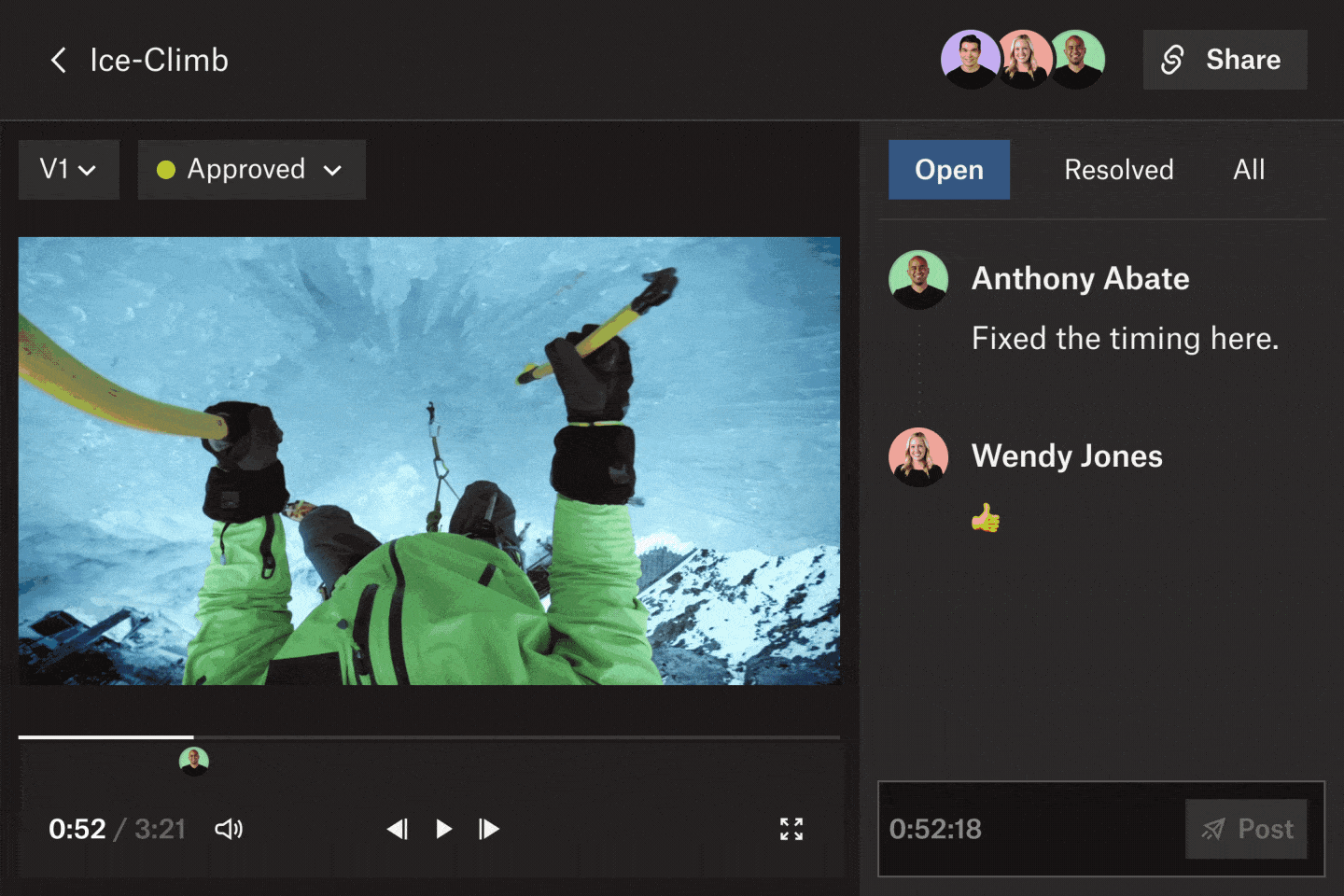
5. Управляйте версиями
В Dropbox Replay вы сможете централизованно отслеживать все версии ваших видео, изображений и аудиопроектов, а также комментарии и пометки для каждой из них. После внесения изменений с учетом полученной обратной связи сэкономьте время, загрузив новую версию видео прямо в Replay из своего инструмента редактирования, чтобы повторно опубликовать его для получения новых отзывов.
Вам будет проще систематизировать свои версии в Replay, а вашим соавтором — отправлять новые версии в проект. Затем вы можете даже воспроизвести обе версии параллельно, чтобы проверить внесенные изменения или обновить видео. Как только вы подготовите новую версию, чтобы снова отправить ее на оценку коллег, установите статус «Требуется отзыв» и добавьте срок, к которому вам нужно будет получить отзывы от своих коллег.
6. Экспортируйте файлы в нужный формат
Прежде чем экспортировать свое видео еще раз просмотрите его — в идеале на компьютере и на мобильном телефоне — чтобы убедиться, что оно выглядит так, как должно выглядеть для вашей аудитории. Формат, в который вы экспортируете свое видео, во многом будет зависеть от того, где и как ваше видео будет показываться и просматриваться.
Если вы загружаете видео в социальную сеть, важно экспортировать его в правильный формат для оптимального воспроизведения. Например, видео для Instagram и TikTok следует экспортировать в вертикальном формате, а для YouTube и Facebook — в горизонтальном.
Также важно учитывать разрешение и соотношение сторон видео, чтобы оно хорошо выглядело на экранах разных размеров. Даже если это вам кажется неважным, на самом деле экспорт видео в правильном формате имеет большое значение для того, чтобы ваша аудитории смогла смотреть его без всяких проблем.

Еще больше усовершенствуйте свои навыки редактирования видео
С помощью Dropbox вы можете управлять и делиться видео профессионального качества, которые не оставят равнодушными ни ваших заказчиков, ни вашу аудиторию.
Dropbox упрощает обмен большими видеофайлами с участниками рабочей группы или заказчиками, устраняя необходимость в физической пересылке или внешних жестких дисках во время совместного редактирования видео. Вместе работайте над проектами, используя возможность получения отзывов в режиме реального времени в Dropbox Replay и синхронизации файла на всех устройствах, чтобы каждый, кто работает над видео, имел доступ к последней версии, независимо от местоположения.
